A felhasználói fiókok biztonságának elősegítése érdekében a Facebook elindította a Megbízható névjegyek funkciót . Ezzel a funkcióval egyszerűen lekérhetjük Facebook jelszavunkat, ha nem tudunk bejelentkezni a fiókunkba a regisztrált e-mail címmel vagy telefonszámmal, hogy megkapjuk a fiók hitelesítő kódját. Emiatt ez manapság rendkívül hatékony módja Facebook-fiókja biztonságának .
Ha még mindig nem tudja, hogyan állítsa be a megbízható barátok funkciót a Facebookon. Ezután a Download.vn bevezet egy cikket arról, hogyan vehet fel megbízható barátokat a Facebookon , kérjük, olvassa el.
Videós utasítások megbízható barátok hozzáadásához a Facebookon
Útmutató a megbízható Facebook-ismerősök számítógépre telepítéséhez
1. lépés: Először elérjük és bejelentkezünk a Facebook-fiókunkba a számítógépen.
2. lépés: Ezután kattintson a háromszög ikonra a képernyő jobb felső sarkában. Ezután kattintson a Beállítások és adatvédelem elemre .
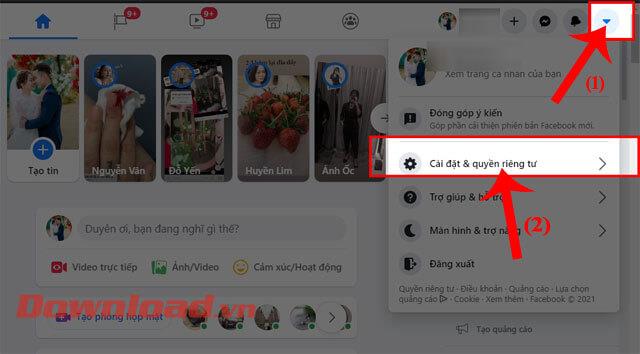
3. lépés: Ezután kattintson a Beállítások elemre .
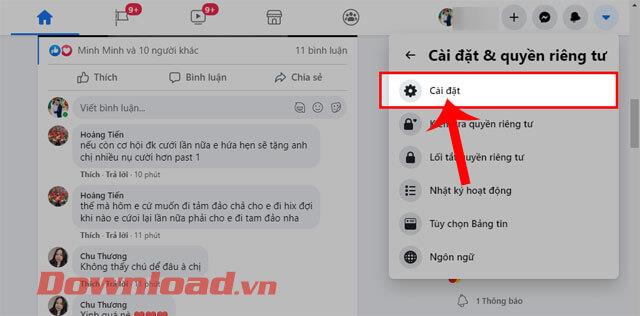
4. lépés: Az Általános beállítások alatt érintse meg a Biztonság és bejelentkezés elemet a képernyő bal oldalán.
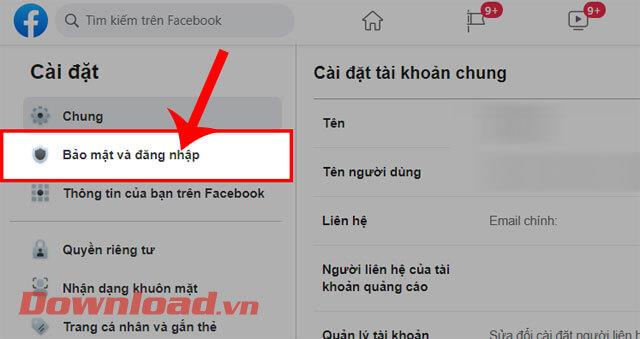
5. lépés: Görgessen le a képernyőn, majd kattintson az Ismerősök kiválasztása gombra a Válassza ki a 3–5 személyt, akivel kapcsolatba léphet, ha fiókja zárolva van .
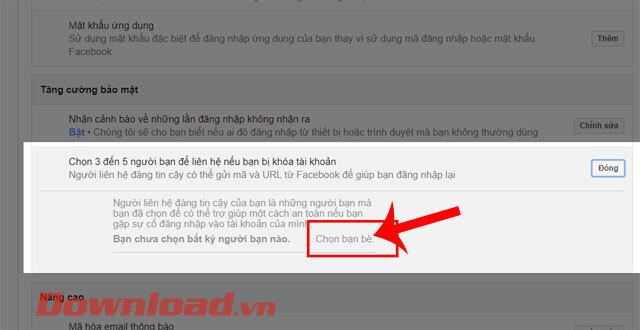
6. lépés: Most megjelenik a képernyőn a " Mi a megbízható kapcsolat " ablak, kattintson a Megbízható kapcsolat kiválasztása gombra .
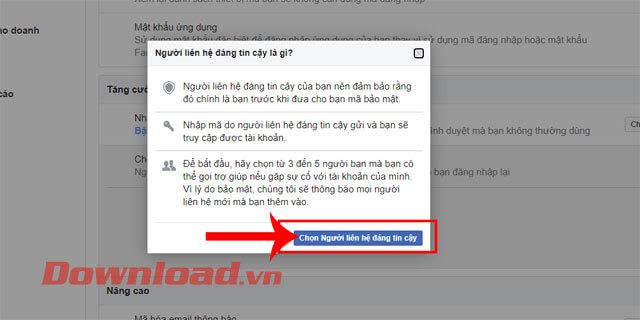
7. lépés: A Megbízható kapcsolat kiválasztása ablakban adja meg a megbízható barát Facebook-fióknevét , majd kattintson a Megerősítés gombra .
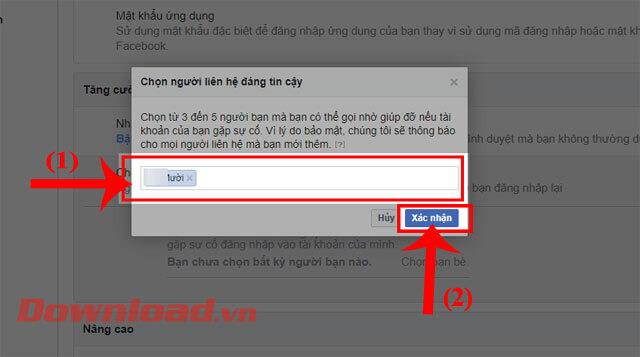
Utasítások megbízható Facebook-ismerősök hozzáadásához a telefonon
1. lépés: Nyissa meg a Facebook alkalmazást a telefonján, majd kattintson a képernyő jobb felső sarkában található három kötőjel ikonra .
2. lépés: Húzza ujját az alsó képernyőn, majd koppintson a Beállítások és adatvédelem elemre .
3. lépés: Ezután kattintson a Beállítások elemre .


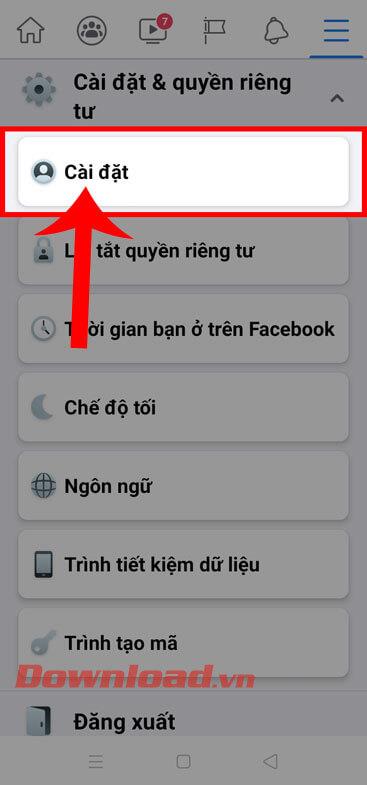
4. lépés: Görgessen le a képernyőn a Biztonság részben , kattintson a Biztonság és bejelentkezés elemre .
5. lépés: Csúsztassa tovább a képernyőt a Biztonság fokozása szakaszig , majd kattintson a C elemre, hogy kiválassza 3–5 barátját, akivel kapcsolatba léphet, ha fiókja zárolva van .
6. lépés: Koppintson a Megbízható kapcsolat kiválasztása gombra a képernyő alján.


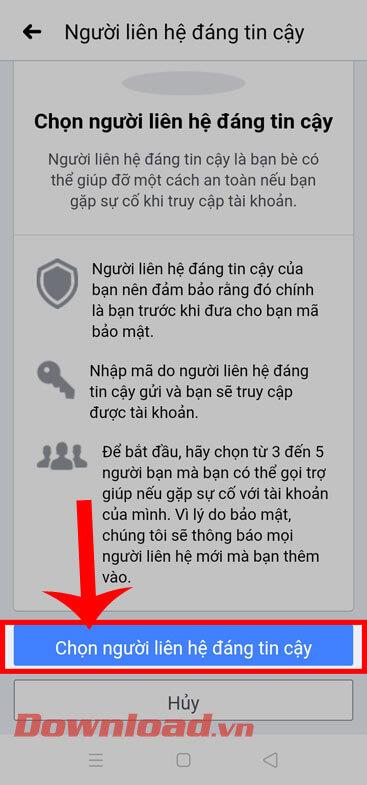
7. lépés: Adja meg Facebook-fiókja bejelentkezési jelszavát , majd kattintson a Folytatás gombra .
8. lépés: Adja meg annak az ismerősének a nevét, akinek bizalmi módot szeretne beállítani, majd kattintson a Kész gombra .

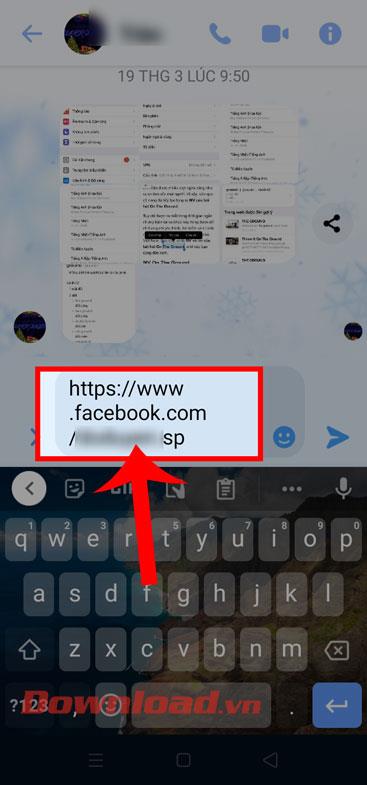
Sok sikert kívánok!
![Hogyan lehet élő közvetítést menteni a Twitch-en? [KIFEJEZETT] Hogyan lehet élő közvetítést menteni a Twitch-en? [KIFEJEZETT]](https://img2.luckytemplates.com/resources1/c42/image-1230-1001202641171.png)
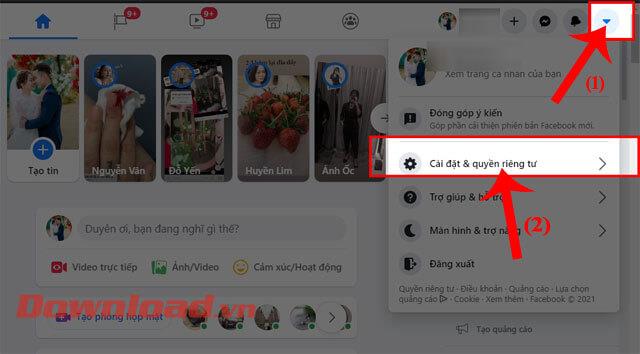
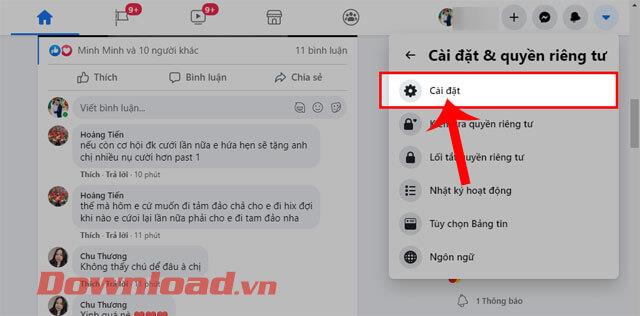
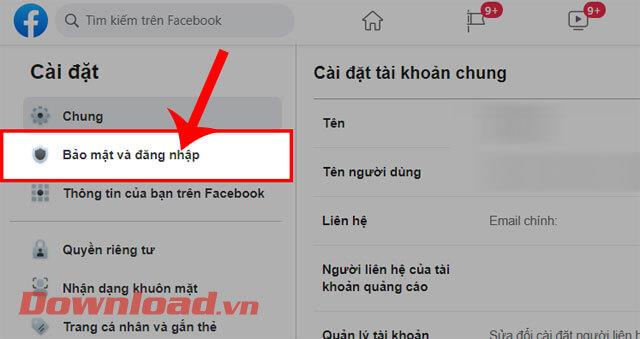
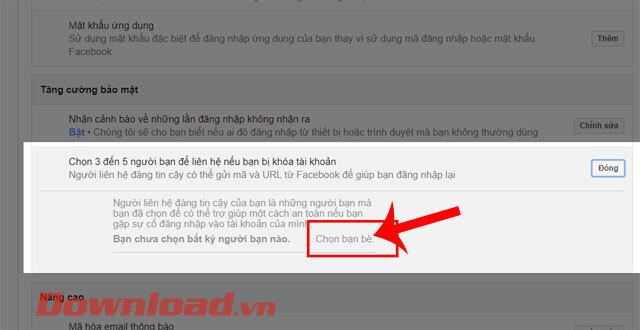
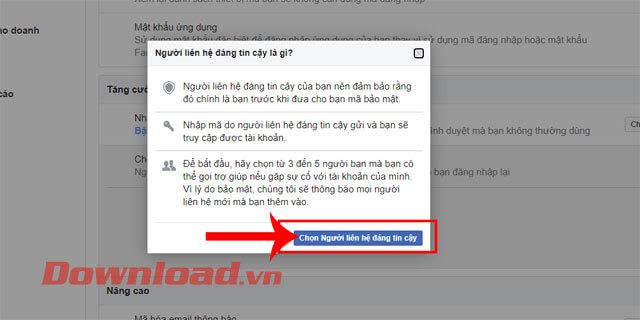
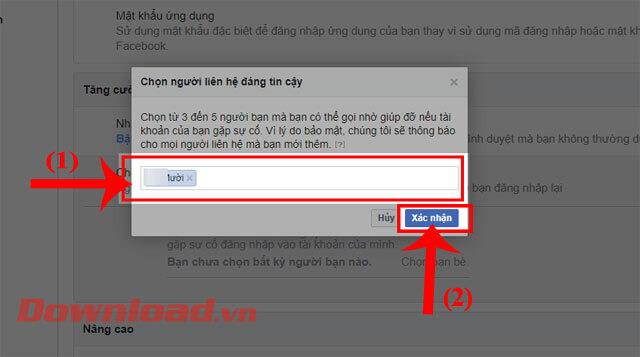


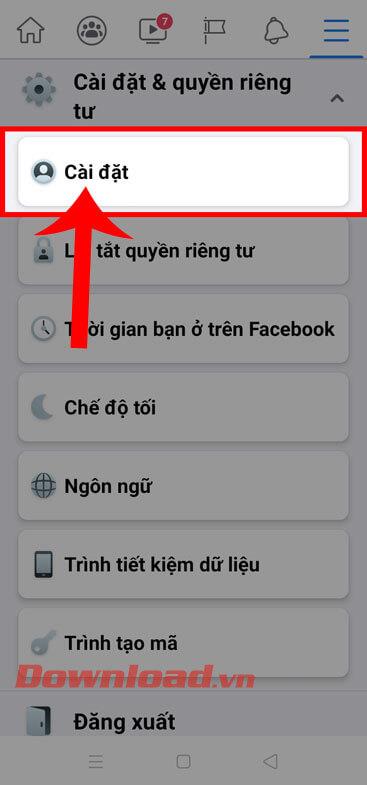


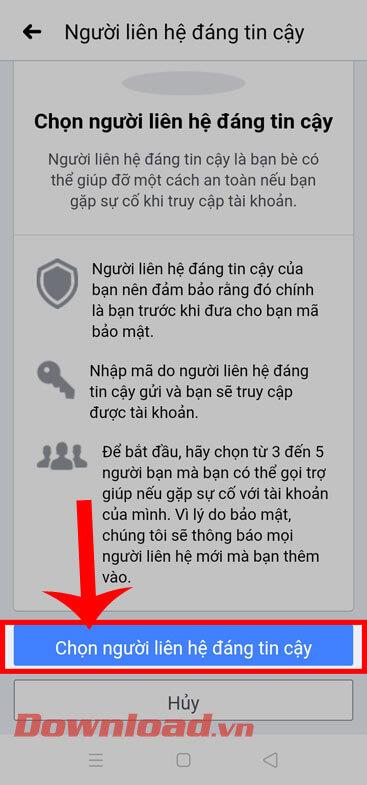

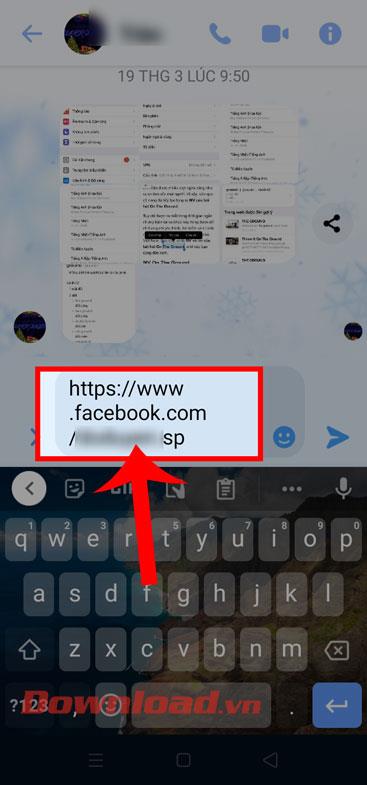


![[JAVÍTOTT] „A Windows előkészítése, ne kapcsolja ki a számítógépet” a Windows 10 rendszerben [JAVÍTOTT] „A Windows előkészítése, ne kapcsolja ki a számítógépet” a Windows 10 rendszerben](https://img2.luckytemplates.com/resources1/images2/image-6081-0408150858027.png)

![Rocket League Runtime Error javítása [lépésről lépésre] Rocket League Runtime Error javítása [lépésről lépésre]](https://img2.luckytemplates.com/resources1/images2/image-1783-0408150614929.png)



